PS怎么绘出清晰的发丝 PS手绘发丝图文教程
2022-01-09 02:46:24 作者:佚名
相信很对PS大神都会处理照片转手绘图的操作方法,这样做出的图片看起来非常具有文艺风格,今天小编就给大家带阿里PS手绘清晰的发丝的操作教程,让你更专业的进行手绘处理,让图片的效果更佳!


PS手绘发丝图文教程
打开原图。复制一层。执行滤镜:表面模糊。数值自定;
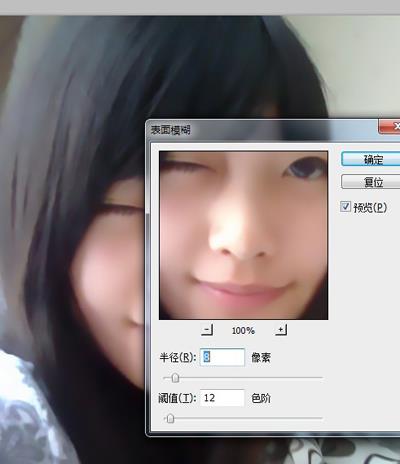
使用工具减淡。范围阴影。曝光度自定,在红圈这个位置进行减淡,做出高光效果;
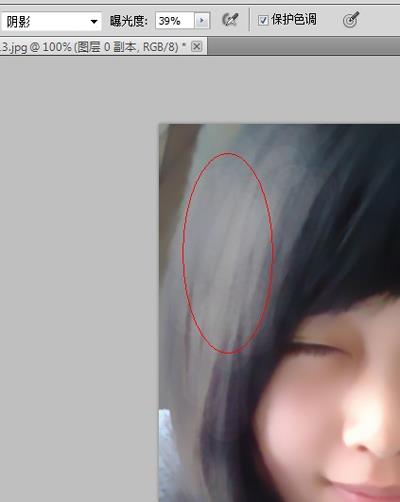
之后就是最枯燥最蛋疼最扯淡的一步。钢笔勾路径,还不会钢笔的童鞋要多到精品区进修了;

点击画笔,按下你的钛合金F5。出现画笔预设面板。一般是2像素的画笔。50左右的硬度,看起来不会太硬。其他如图所示;
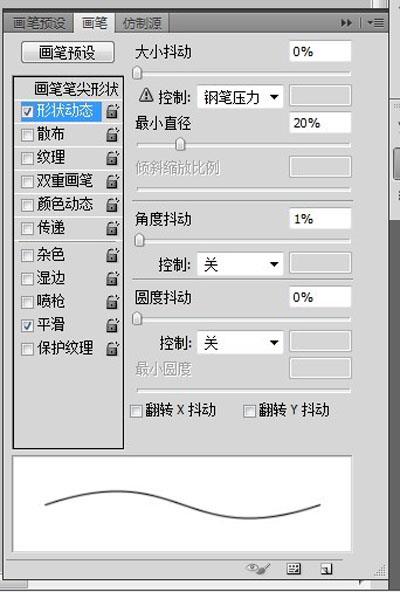
点击钢笔工具。右键。描边路径。话说很多孩子还问我描边路径在哪里 这下看清楚;
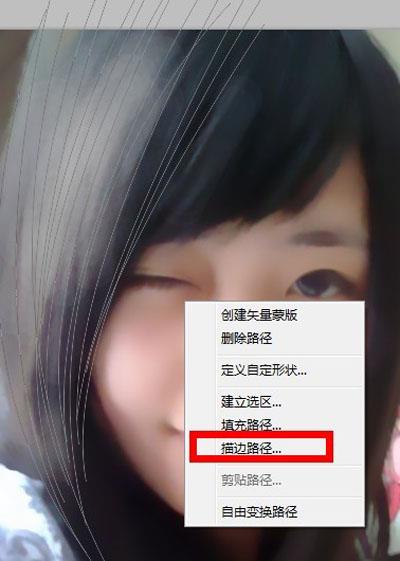
记住要勾模拟压力。不然还是钢丝;
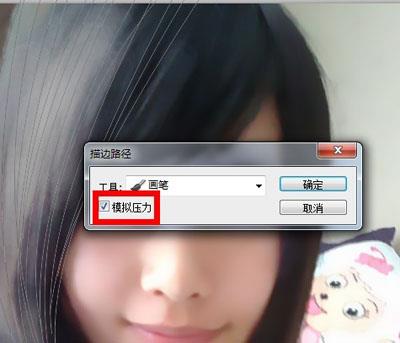
颜色自选。最好多画几层。颜色由浅到深。记得要新建图层,这是个好习惯!

降低不透明度,让发丝看起来比较舒服、柔和;
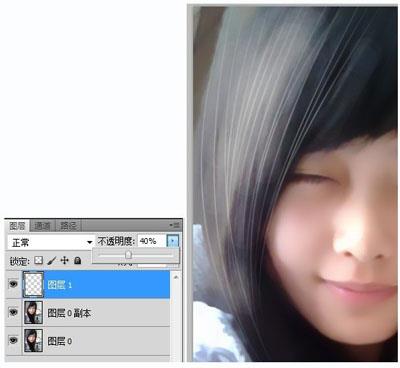
最终效果!












